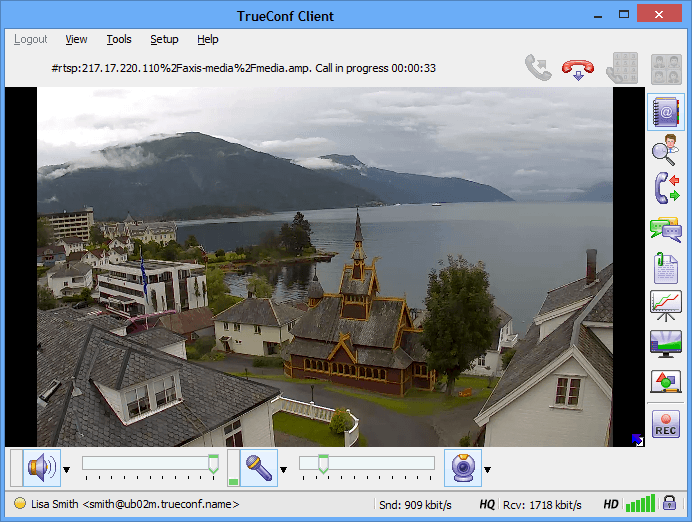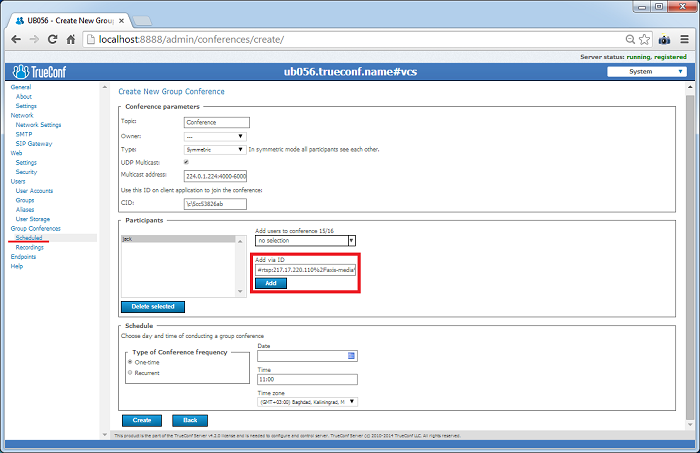Giám sát qua RTSP
Giao thức RTSP cho phép bất cứ máy chủ hội nghị truyền hình TrueConf Server có thể kết nối tới IP camera và các nguồn truyền thông khác với sự hỗ trợ trình chiếu thông qua giao thức này và các thiết bị theo dõi điều khiển từ xa. Máy chú có thể kết nối tới camera và trình chiếu ảnh trong hội nghị truyền hình.
Giao thức RTSP là gì?
RTSP (Real Time Streaming Protocol) – là một giao thức, cung cấp những bộ lệnh cơ bản để kiểm soát luồng video. Để kết nối tới camera qua RTSP, bạn có thể gửi những yêu cầu đặc biệt tới máy chủ. Yêu cầu này cần một lệnh, (ví dụ, PLAY – để bắt đầu trình chiếu), địa chỉ IP, và đường dẫn tới camera.
RTSP có sẵn trên
Phần mềm cho máy chủ
TrueConf Server 4.7.3
Qua LAN / VPN / Internet
Cách kết nối tới IP camera sử dụng ứng dụng máy trạm TrueConf Client?
Để kết nối tới một IP Camera hỗ trợ RTSP, máy chủ TrueConf Server chỉ cần đơn giản nhập truy vấn sau đây vào thanh địa chỉ của máy trạm TrueConf Client #rtsp_url và click “Call” (giống như một cuộc gọi hình thông thường). rtsp_url – là một địa chỉ RTSP cá nhân của camera (định dạng của nó phụ thuộc vào nhà cung cấp, model và chế độ camera). Vú dụ camera Axis rtsp_url có thể nhìn như sau: rtsp://IP/axis-media/media.amp. sau khi thay thế IP với địa chỉ IP thực của camera, thay biểu tượng ‘/‘ với ‘%2f‘. Phiên bản cuối cùng sẽ trông giống như sau: #rtsp:%2f%2f217.17.220.110%2faxis-media%2fmedia.amp.
Để mời camera trong hội nghị truyền hình, bạn có thể thêm địa chỉ IP của camera vào danh bạ trước đó, chọn nhóm hội nghị truyền hình và mời như một điểm cầu.
Sau khi kết nối tới camera qua TrueConf Server, chúng ta có thể theo dõi điểm cầu liên tục, thậm chí 24/7!
Có khả năng nào để thêm Camera hội nghị vào danh sách điểm cầu trong thiết lập cấu hình máy chủ?
Có. Người quản trị máy chủ có khả năng thêm camera vào danh sách ddiemr cầu trong mục thiết lập trên website khi tạo một hội nghị. Để làm được điều này, bạn cần nhập địa chỉ camera trong thanh “Add via ID” trong cửa sổ hội nghị tương ứng, sau đó ấn nút “Add”. Sau đó, call_ID của camera được hiển thị trong mục “Participants”.
Lợi ích của việc sử dụng RTSP trong máy chủ TrueConf Server:
- Sau khi thiết lập IP camera trong văn phòng hoặc tại nhà xưởng, bạn có thể kết nối và quản lý hoạt động công ty.
- Bạn có thể theo dõi từ xa 24/7. Ví dụ, nếu bạn đi nghỉ và không muốn rời khỏi văn phòng, chỉ cần cài đặt một IP camera tại đây. Sau khi thực hiện cuộc gọi đến một trong những camera từ máy tính PC với ứng dụng máy trạm TrueConf Client, bạn có thể kết nối tới văn phòng mọi thời điểm vào có một hình ảnh tổng quát những gì đang xảy ra.
- Tất cả điểm cầu đều có tùy chọn ghi hình trong phần mềm TrueConf. Nếu bạn tìm thấy vấn đề trong quá trình gián sát, bạn có thể ghi lại và đó sẽ là một bằng chứng thuyết phục để giải quyết vấn đề.